PS制作霸气的网格凹陷字效
- 2021-05-14 17:25:58
- 来源/作者:互联网/佚名
- 己被围观次
我用的是Photoshop CS6,在设置图层样式注意下顺序,和之前版本的不一样哦。教程非常简单,主要是利用了图层样式,我们开始吧。
7.在做图层样式之前,我们还需要建一个纹理,新建8X8 PX的透明画布
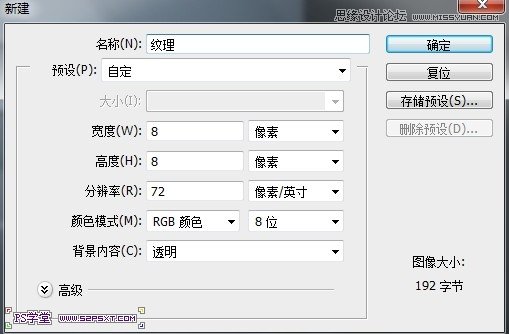
8.做出如图的图案,然后自定义图案

9.添加图层样式,我用的是Photoshop CS6,在设置图层样式注意下顺序



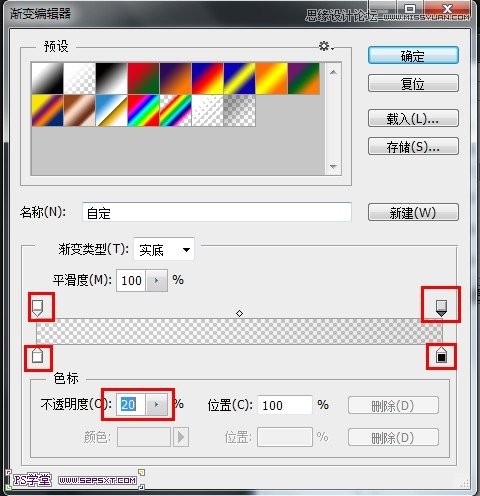



然后把图层的填充改成0,你将有这样的效果:

*PSjia.COM 倾力出品,转载请注明来自PS家园网(www.psjia.com)
上一篇:PS制作红色图案立体字教程
下一篇:PS设计时尚黄金镏金字教程








